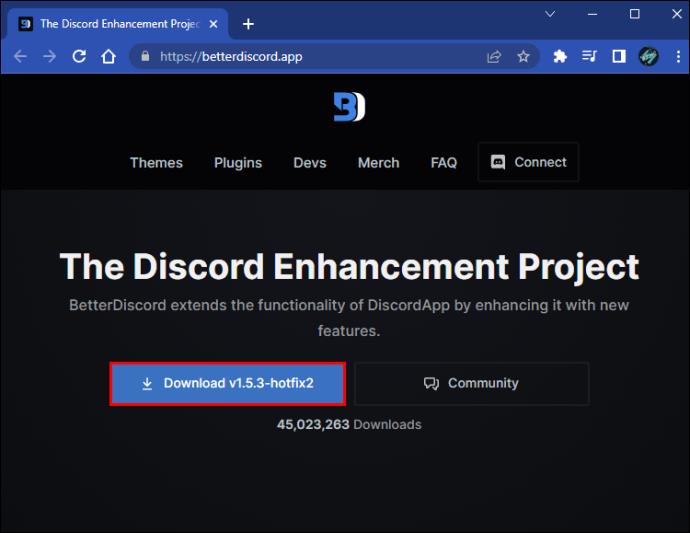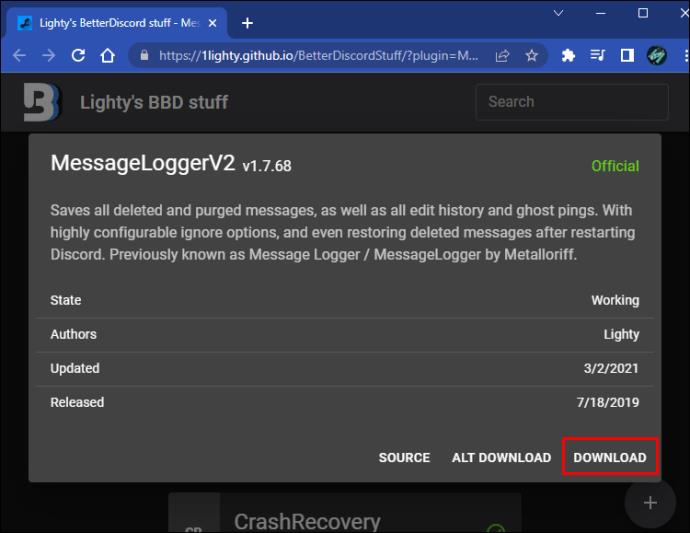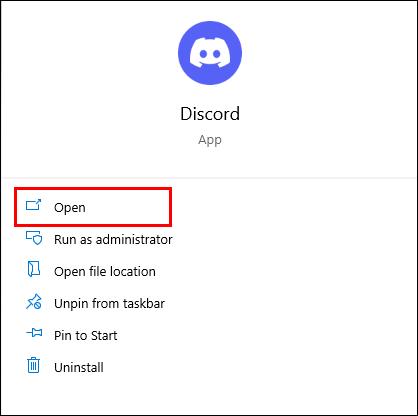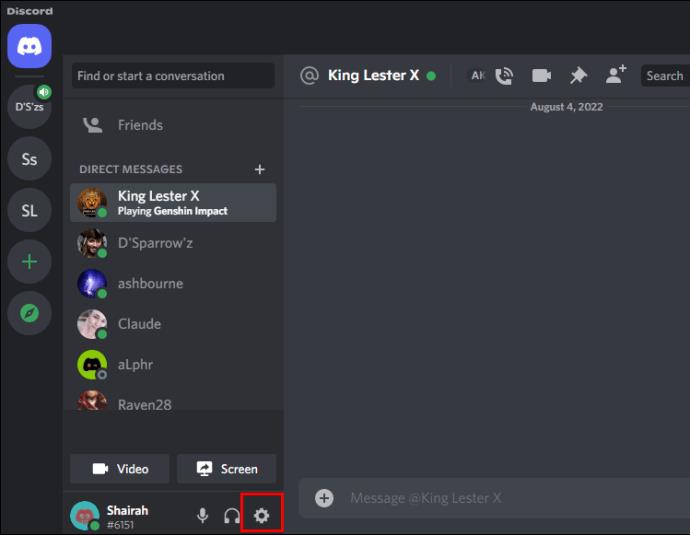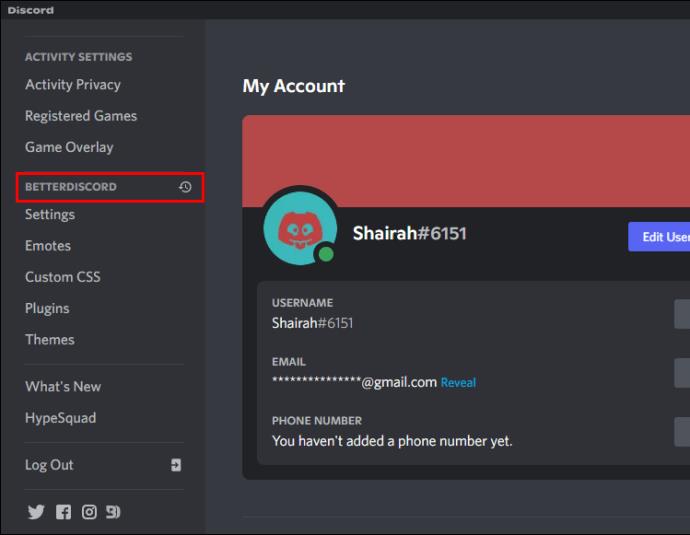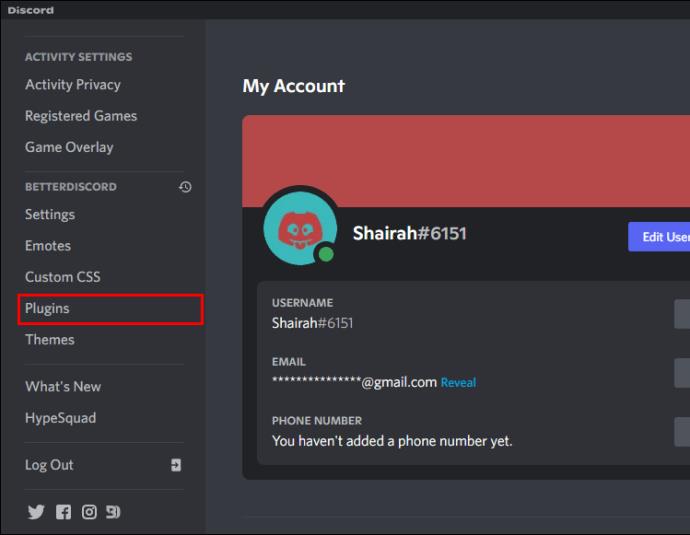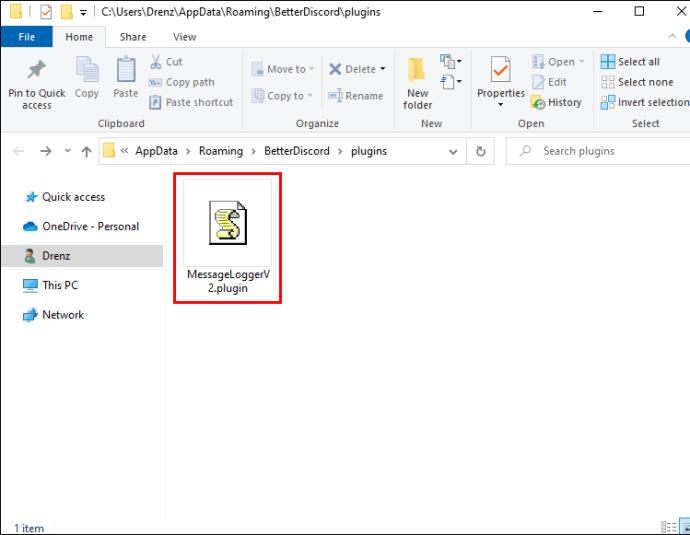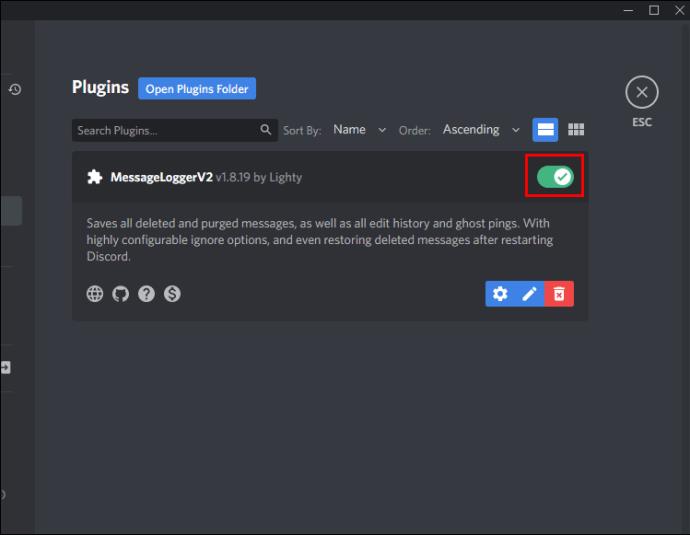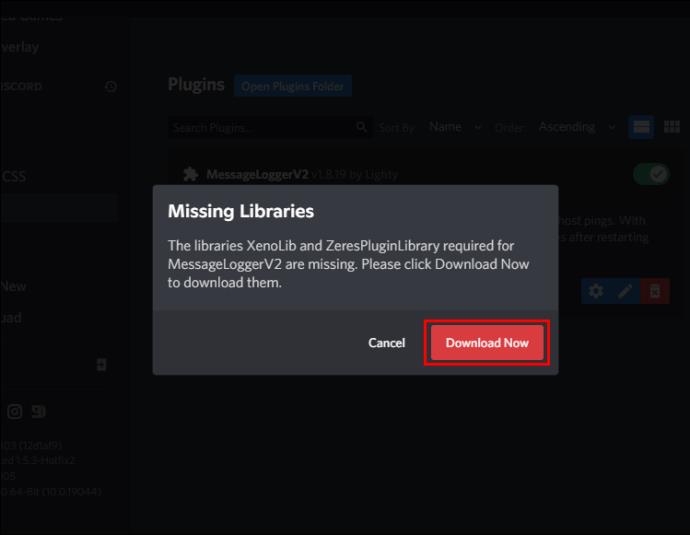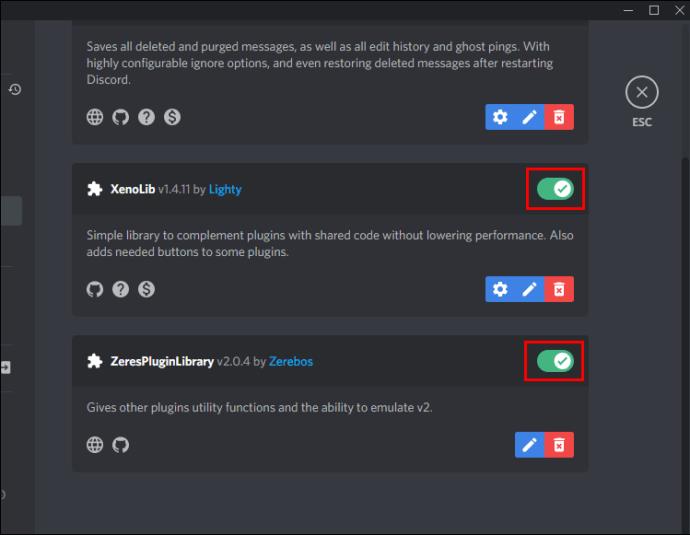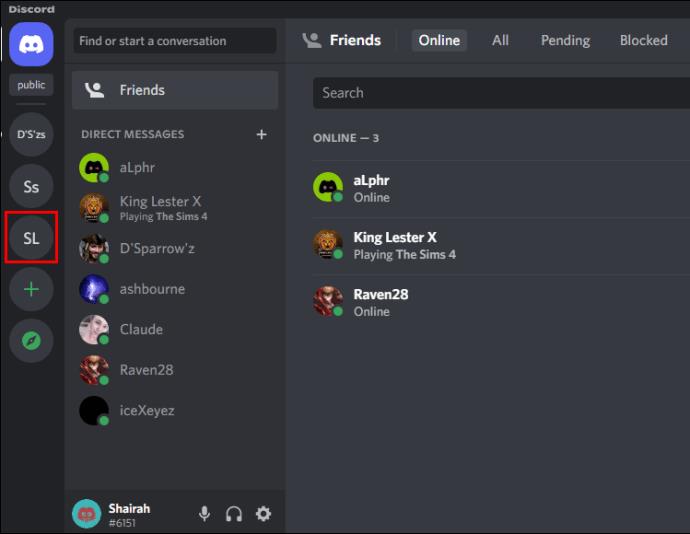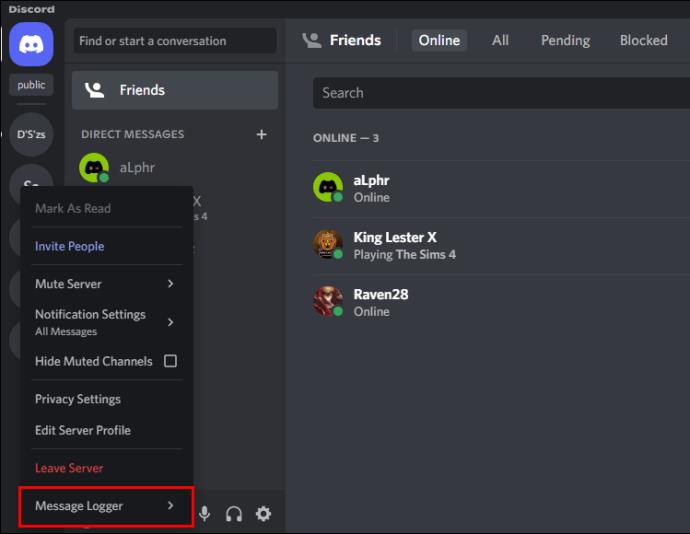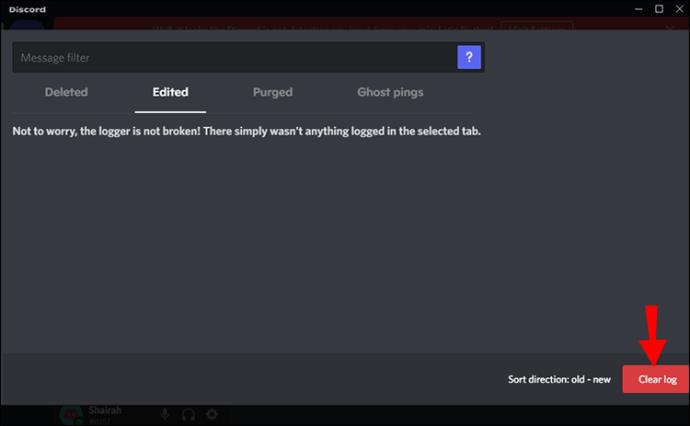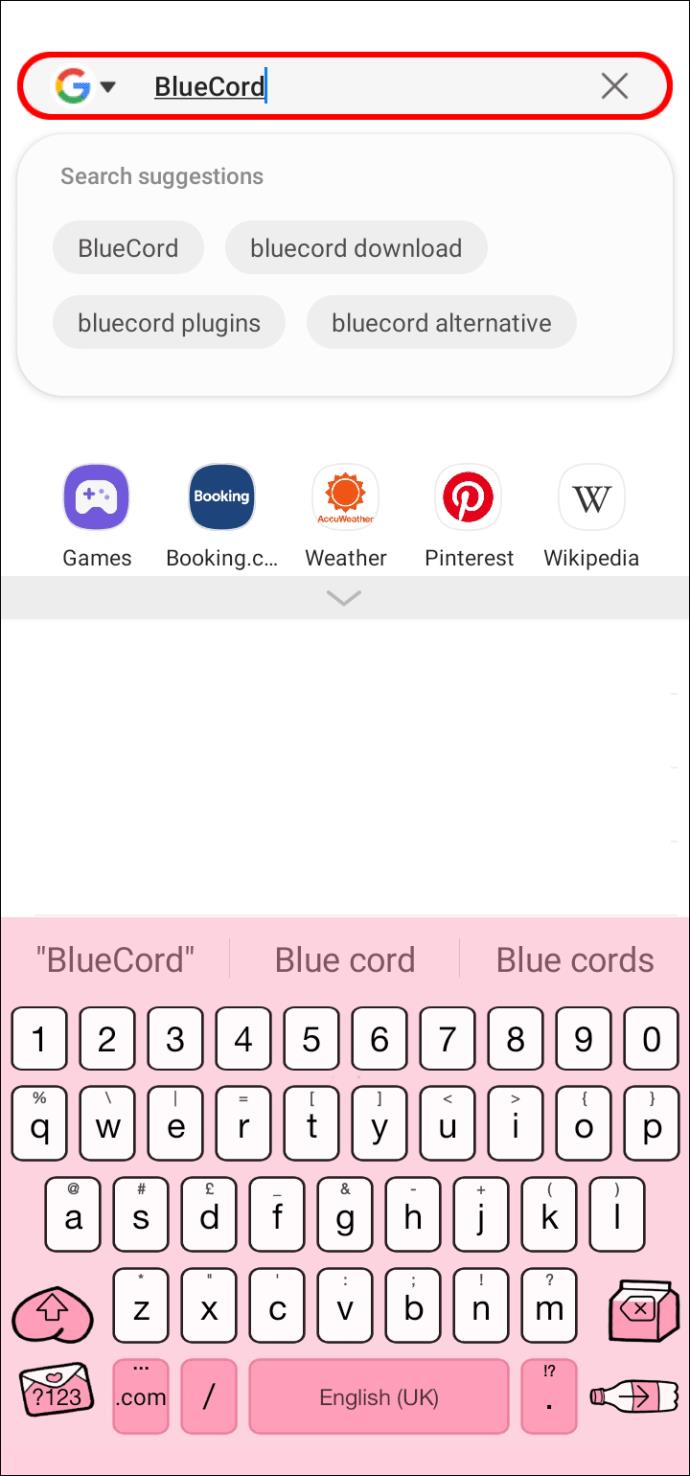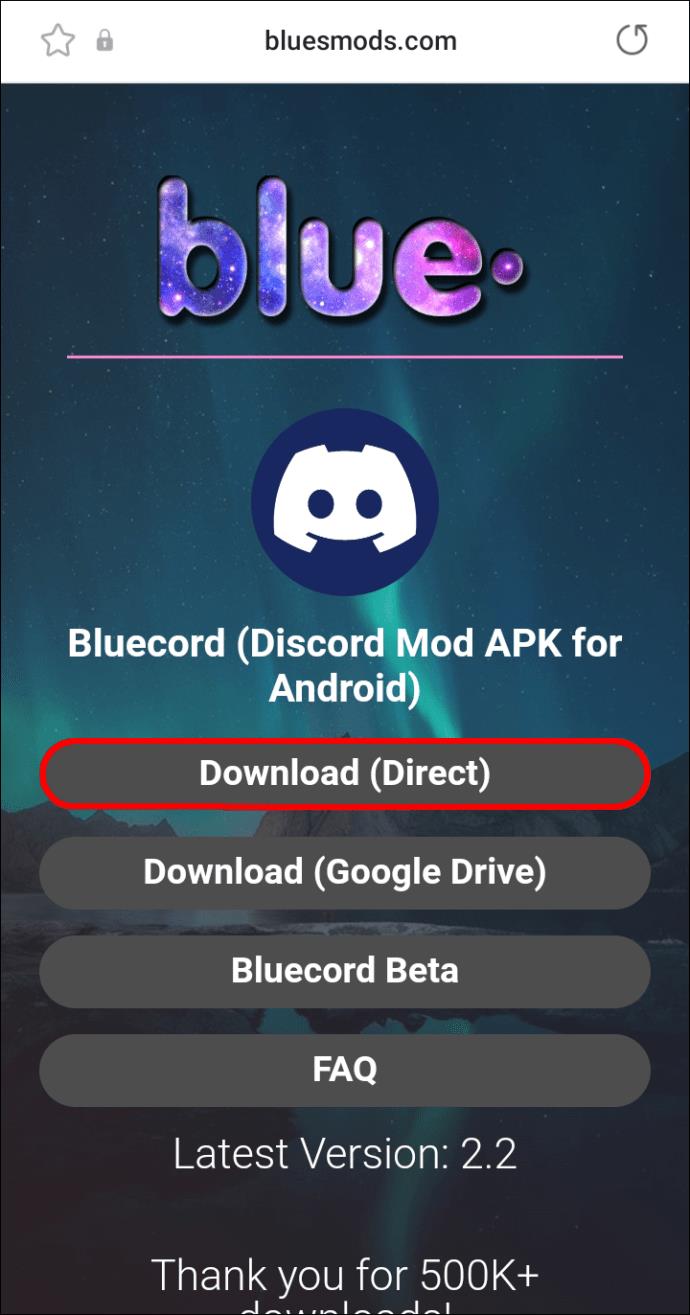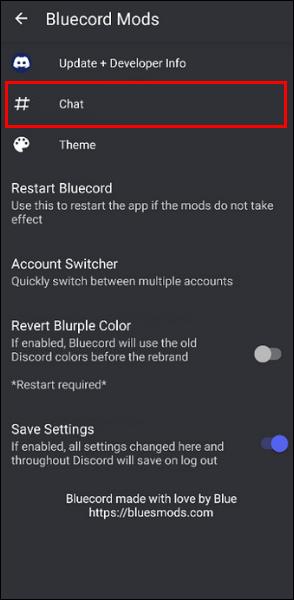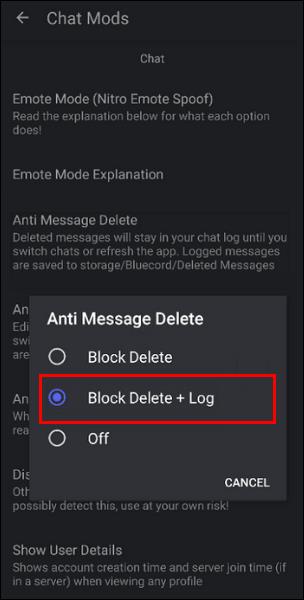Enlaces de dispositivos
Discord es una plataforma de VoIP y mensajería instantánea comúnmente utilizada para enviar mensajes, imágenes, audio y video sobre diversos temas. Si usa Discord, ha visto que los comentarios desaparecen repentinamente a medida que se eliminan.

Actualmente, Discord no le permite ver quién eliminó un mensaje, incluso si tiene poderes de administrador sobre el canal desde el que se originó el mensaje. Esto es para proteger la privacidad de los usuarios, pero existen algunas soluciones alternativas que puede usar para registrar los comentarios eliminados.
Lea el artículo a continuación para saber cómo verificar quién eliminó mensajes en Discord.
Razones para guardar mensajes eliminados de Discord
Como la mayoría de los lugares en Internet, a algunas personas les gusta enviar mensajes y contenido de odio a otros. Estos mensajes a menudo son enviados y luego eliminados por el remitente minutos o incluso segundos después. Hacer esto asegura que el destinatario vea el mensaje pero no tenga suficiente tiempo para hacer una captura de pantalla del mensaje para informarlo.
Otra razón por la que se puede eliminar un comentario es que un bot lo leyó mal. La mayoría de los servidores de Discord tienen bots automáticos que escanean los comentarios en busca de lenguaje ofensivo. Dado que se trata de un programa informático, a menudo malinterpretan los comentarios y los eliminan. Si tiene una forma de capturar los comentarios eliminados, puede ubicarlos en el registro, copiarlos y pegarlos en Discord y volver a publicarlos. Simplemente edite un poco el comentario para evitar que se elimine nuevamente.
Cómo verificar quién eliminó mensajes en Discord en una PC
Si no es administrador del servidor Discord en el que desea ver los mensajes eliminados, aún puede encontrar los registros de los mensajes eliminados mediante un complemento web. Recuerde que este complemento solo monitoreará el servidor Discord desde el momento en que lo habilite en adelante. No hay forma de encontrar registros históricos. Sin embargo, las personas que envían mensajes de odio y los eliminan probablemente lo vuelvan a hacer.
Siga el proceso que se describe a continuación para acceder a los registros eliminados en un servidor de Discord.
Paso 1: Adquiera el complemento del navegador web
- Descarga la aplicación Mejor Discord .
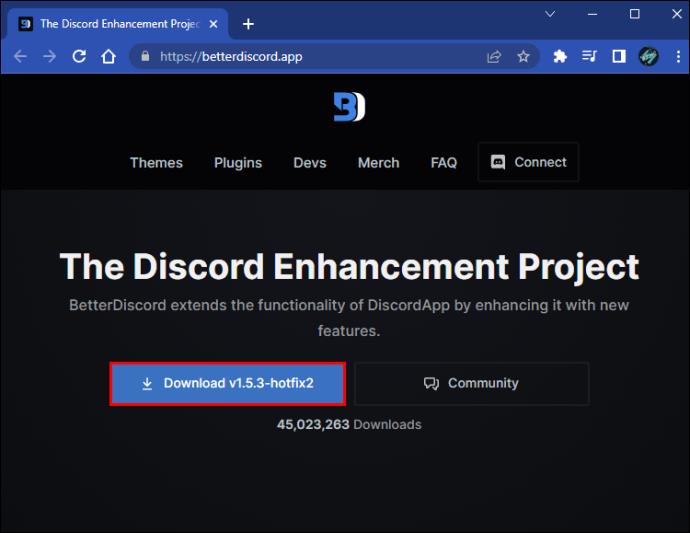
- Descargar MessageLoggerV2 .
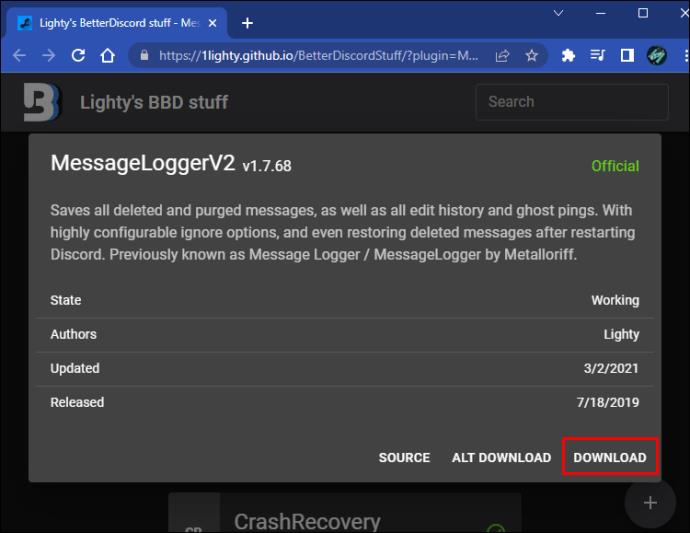
Paso 2: agregue MessageLoggerV2 a los complementos
- Abre Discord en tu escritorio.
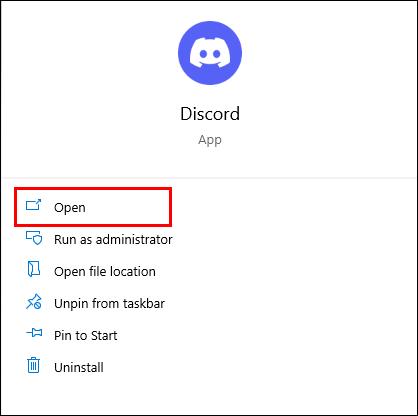
- Haga clic en el icono de engranaje para seleccionar "Configuración de usuario".
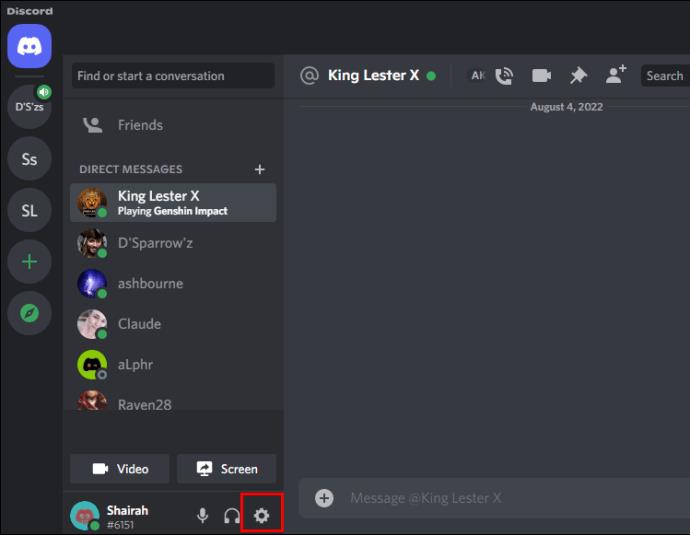
- Desplácese hacia abajo hasta que vea la sección BetterDiscord.
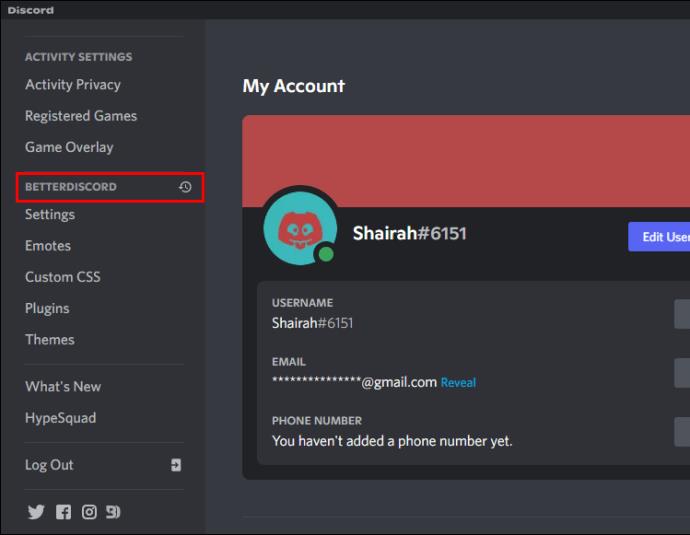
- Seleccione "Complementos" y luego haga clic en "Abrir complementos".
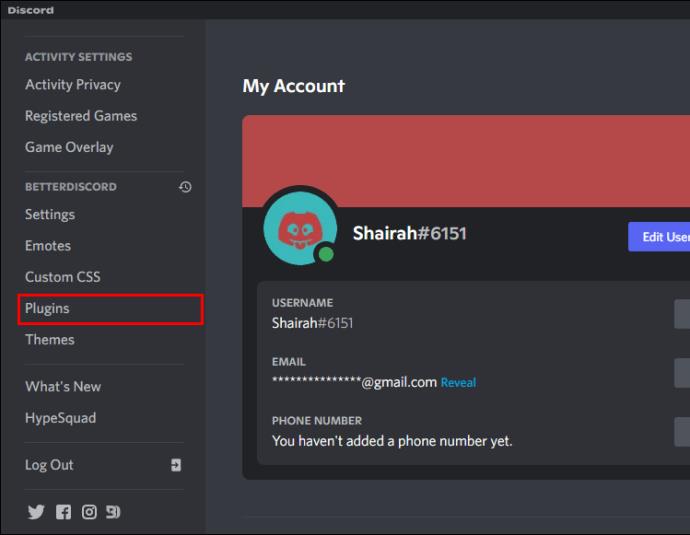
- En una ventana separada, abra la carpeta en la que guardó MessageLoggerV2 cuando lo descargó.
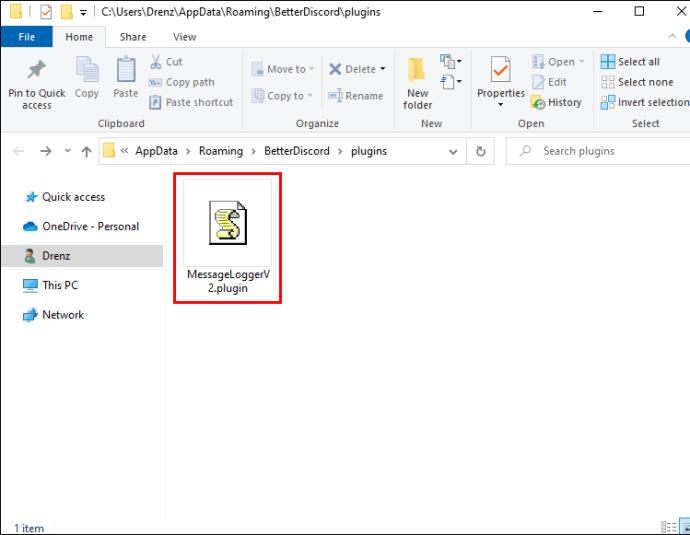
- Arrastre el complemento MessageLoggerV2 a la carpeta Complementos en Discord. Habilite el "Alternar" para activar el complemento.
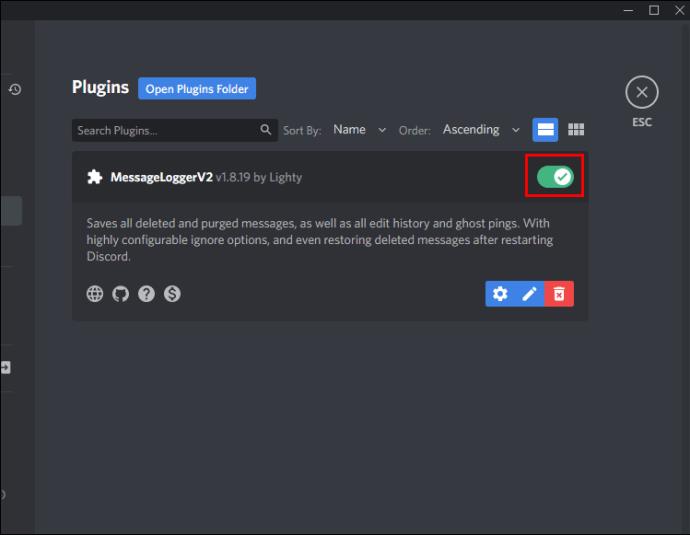
- Si recibe una advertencia sobre bibliotecas faltantes, haga clic en "Descargar ahora" para instalar.
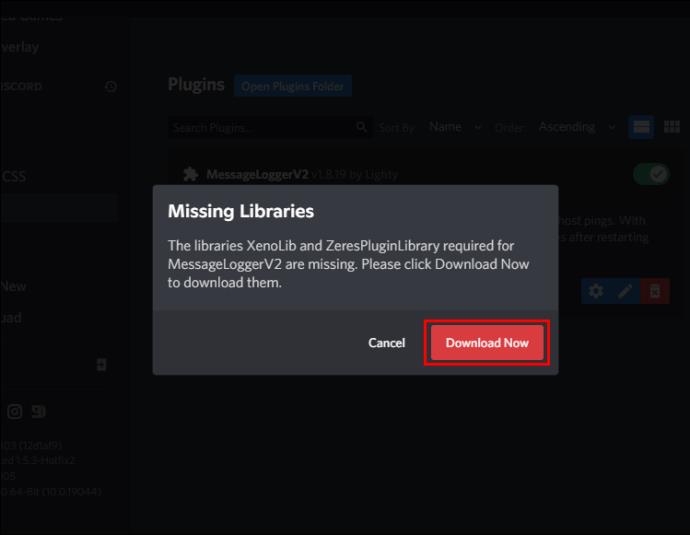
- Cuando se complete la descarga, habilite "XenoLib" y "ZeresPlug-inLibrary".
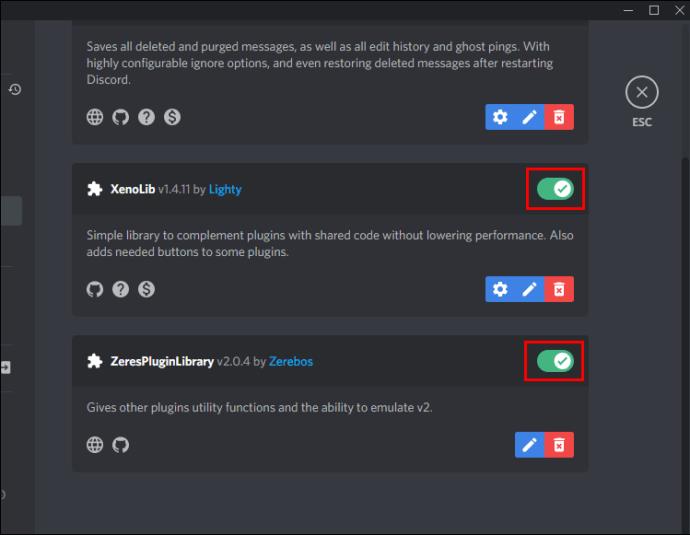
Paso 3: seleccione el servidor
- En Discord, busque el servidor que desea monitorear.
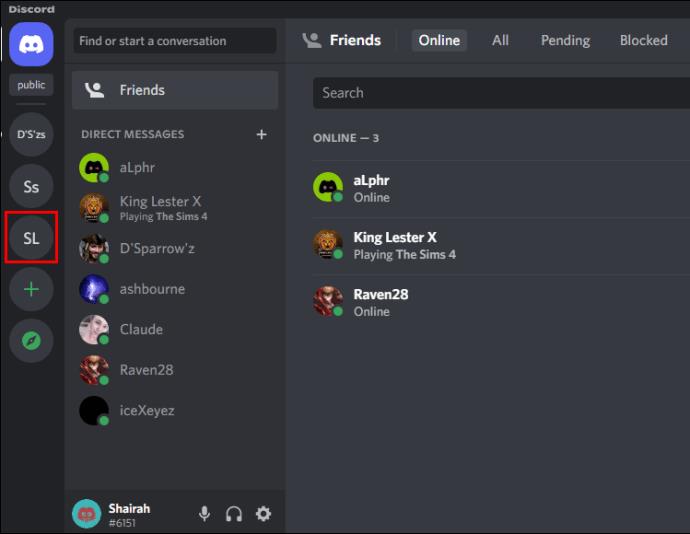
- Haz clic derecho en el nombre del servidor. Cuando aparezca la ventana de navegación, seleccione "Registrador de mensajes".
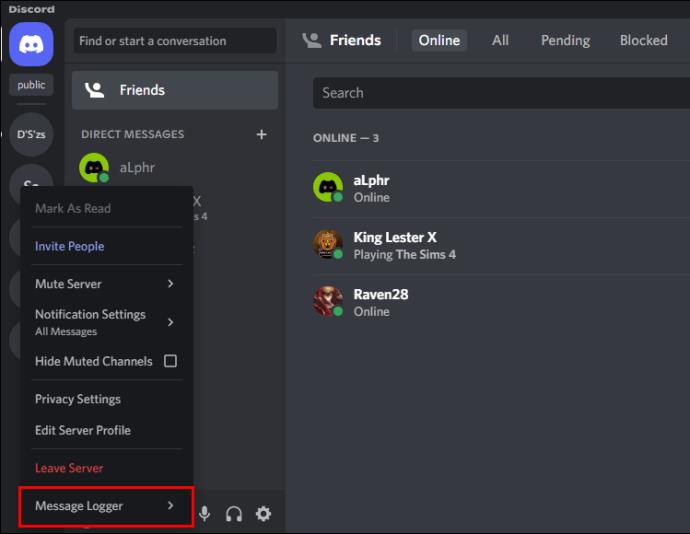
- Aparecerá la ventana de registro. Haga clic en "Abrir registros" y luego en el botón "Borrar registro".
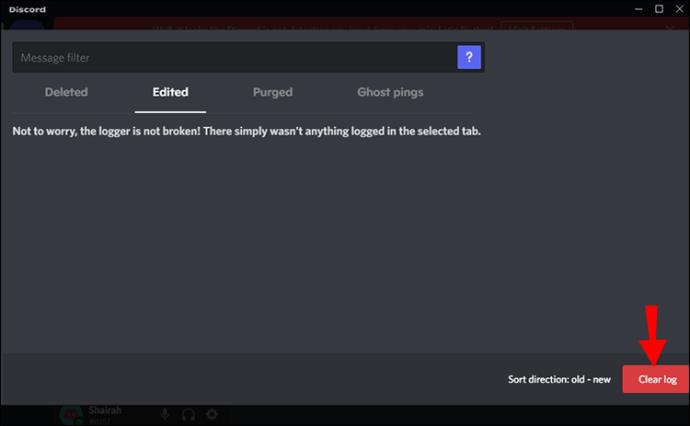
Ahora podrá ver los mensajes eliminados en el futuro.
¿Puedes verificar quién eliminó mensajes en Discord en un iPhone?
No hay forma de ver los mensajes eliminados en Discord en un iPhone. Apple tiene el sistema operativo del iPhone, iOS, bloqueado. Incluso si instala complementos en su computadora y los activa en la versión para PC de Discord, no podrá acceder a esa información en su iPhone.
Si solo usa Discord en un iPhone, debe descargar Discord en su computadora e instalar un complemento como el complemento MessageLoggerV2 que hemos descrito anteriormente.
Cómo verificar quién eliminó mensajes en Discord en un Android
Android es un software de código abierto, por lo que hay una manera de instalar un complemento en su teléfono. El uso del complemento BlueCord le permitirá verificar quién eliminó mensajes en Discord en un Android.
Siga las instrucciones a continuación para cargar lateralmente el complemento en su teléfono.
- Vaya al sitio web de BlueCord en su navegador móvil usando la barra de búsqueda.
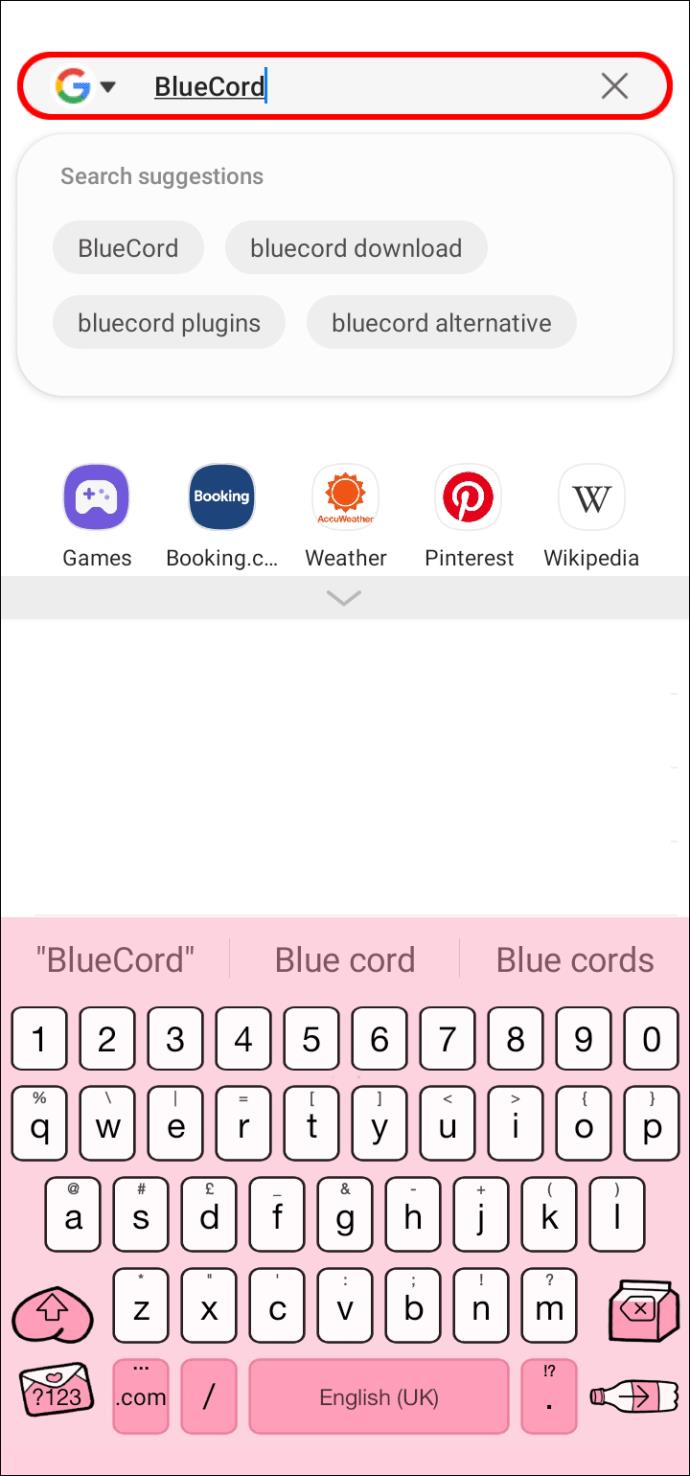
- Haga clic en "Descargar (directo)". Esto instalará una aplicación en su teléfono. Toque el ícono Discord en la esquina inferior derecha.
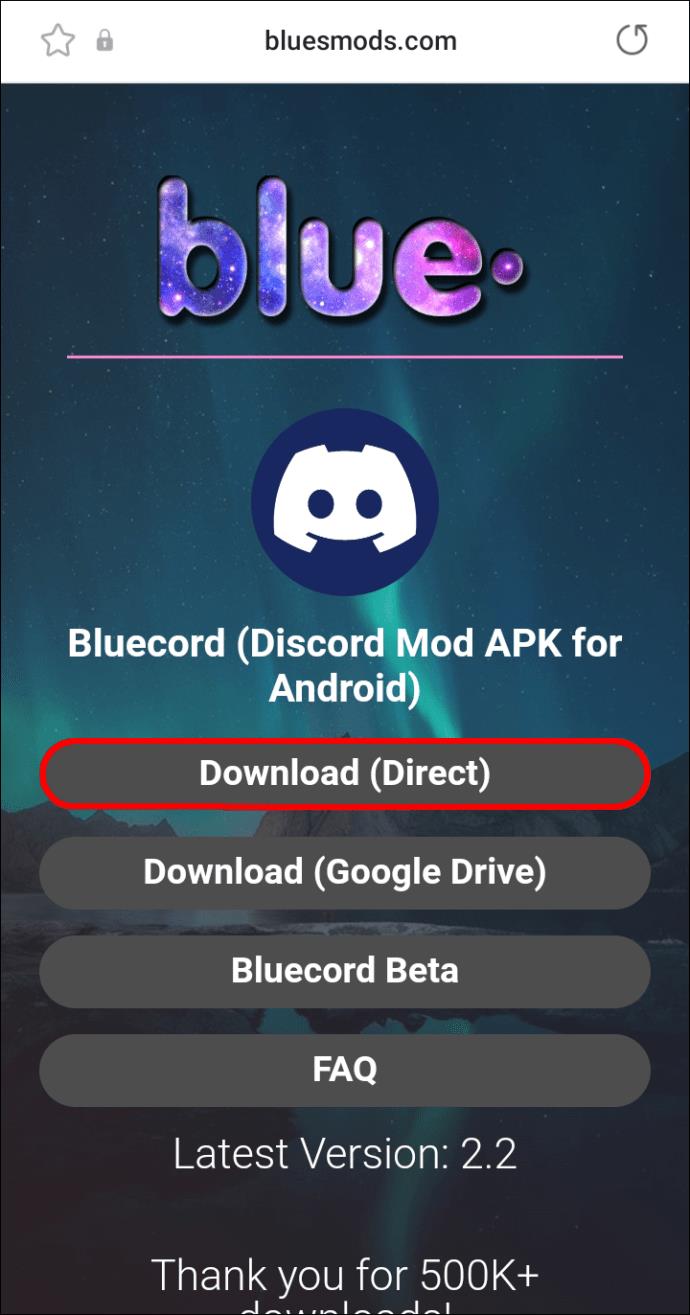
- Seleccione "BlueCord Mods" y luego toque "# Chat".
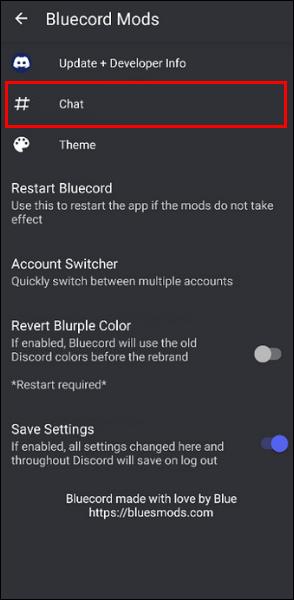
- Desplácese hacia abajo hasta "Anti Message Delete" y tóquelo. Luego seleccione "Bloquear Eliminar + Registrar".
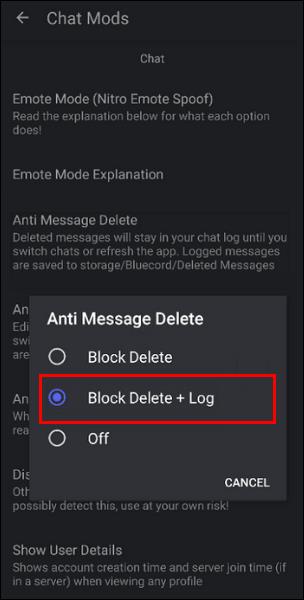
Siempre que se elimine un mensaje en Discord, verá una etiqueta roja "Eliminado" en el registro de BlueCord. Tenga en cuenta que los chats aparecerán normales si está en la aplicación Discord. Solo puede ver la actividad de eliminación en la aplicación BlueCord.
Mensajes de discordia: eliminados pero nunca desaparecidos
Eliminar mensajes y otro contenido en Discord borrará inmediatamente los datos de los servidores de Discord. Esto es parte de la política de privacidad del usuario de Discord y no hay forma de recuperarlo una vez que se haya ido.
Sin embargo, con los complementos de terceros, puede registrar los datos de los mensajes a medida que ingresan. Si se eliminan, tiene un registro para uso futuro. Cualquier comentario odioso de Discord que hayas capturado en tu registro se puede informar a Discord aquí .
¿Alguna vez has necesitado encontrar un mensaje de Discord eliminado? ¿Instalaste y usaste con éxito uno de los complementos de registro de mensajes mencionados en este artículo? Háganos saber todo al respecto en la sección de comentarios a continuación.